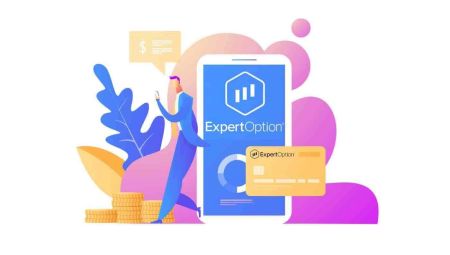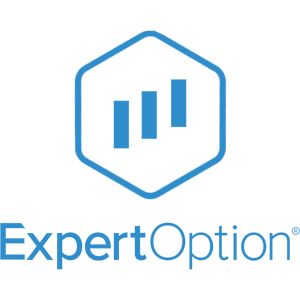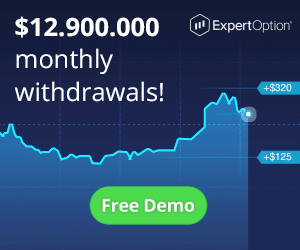ExpertOption Inicieu la sessió - ExpertOption Andorra
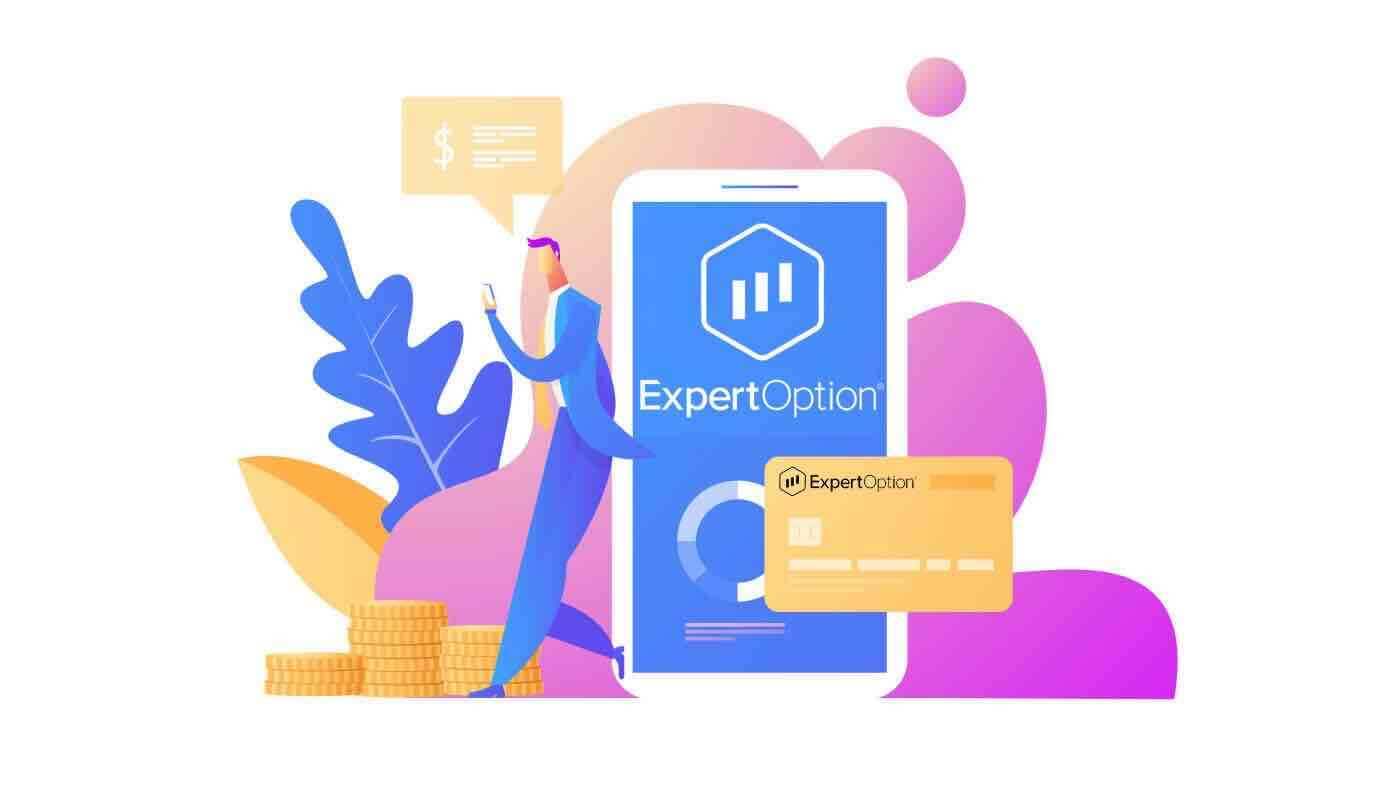
Com iniciar la sessió a ExpertOption
Com iniciar la sessió al compte d'ExpertOption?
- Aneu a l'aplicació o al lloc web d'ExpertOption per a mòbils .
- Feu clic a "Iniciar sessió".
- Introduïu el vostre correu electrònic i contrasenya.
- Feu clic al botó blau "Iniciar sessió".
- Si heu oblidat el vostre correu electrònic, podeu iniciar sessió mitjançant "Google" o "Facebook".
- Si heu oblidat la contrasenya, feu clic a "He oblidat la contrasenya".
Feu clic a "Iniciar sessió", apareixerà el formulari d'inici de sessió.
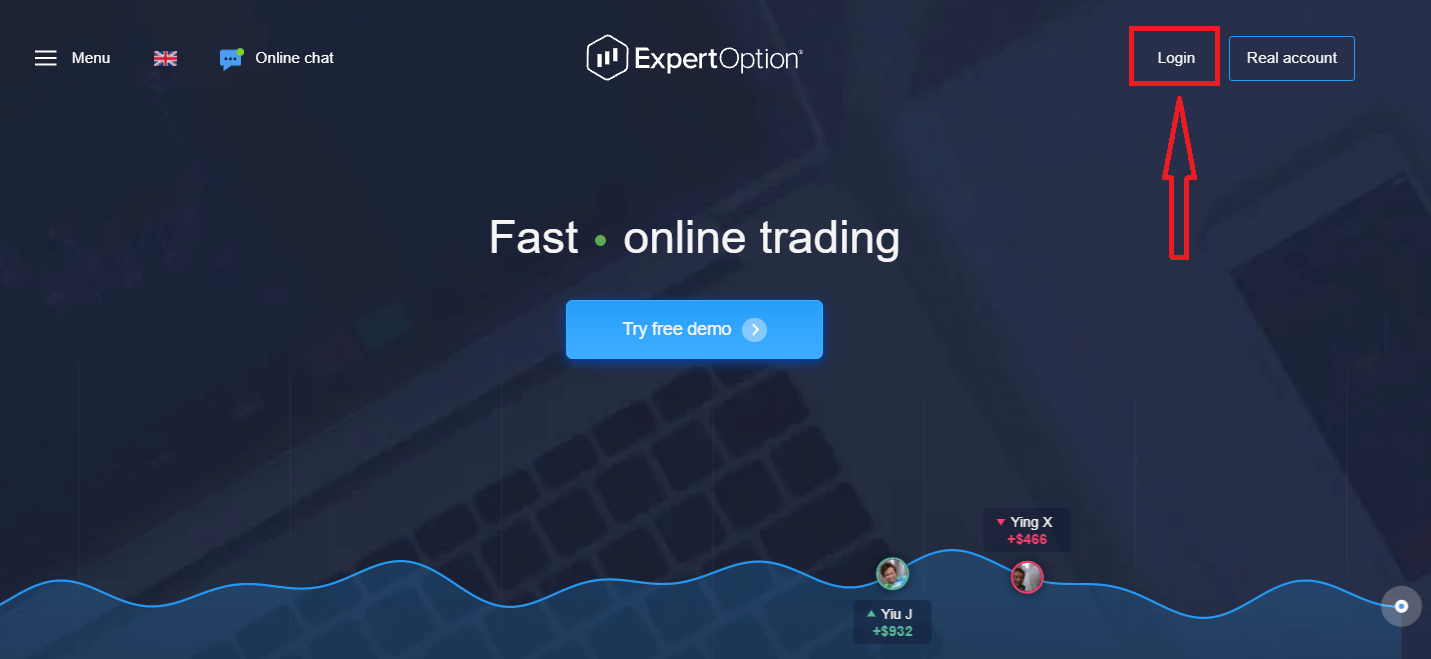
Introduïu la vostra adreça de correu electrònic i la contrasenya amb què us heu registrat per iniciar la sessió al vostre compte i feu clic al botó "Iniciar sessió"
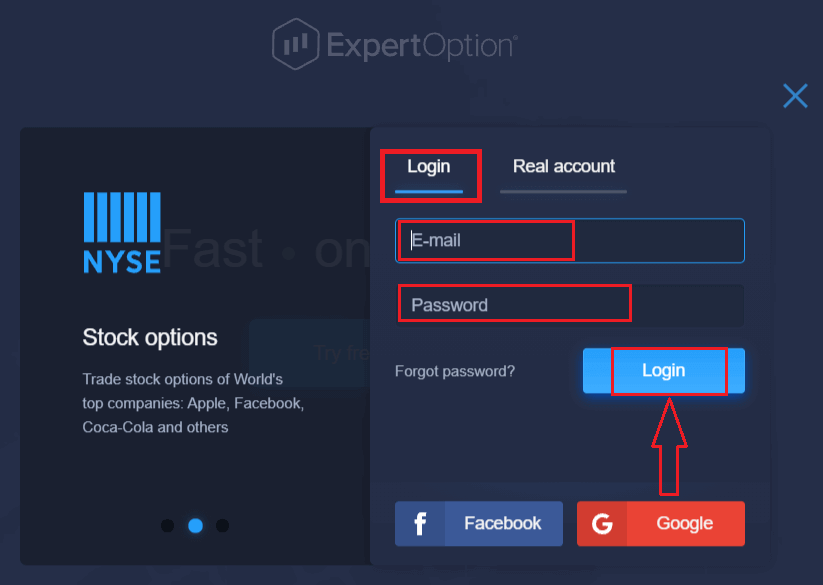
Després d'iniciar sessió correctament, veureu la pàgina de Dipòsit com a continuació. Per començar a operar en directe, heu de fer una inversió al vostre compte (El dipòsit mínim és de 10 USD).
Com fer un dipòsit a ExpertOption
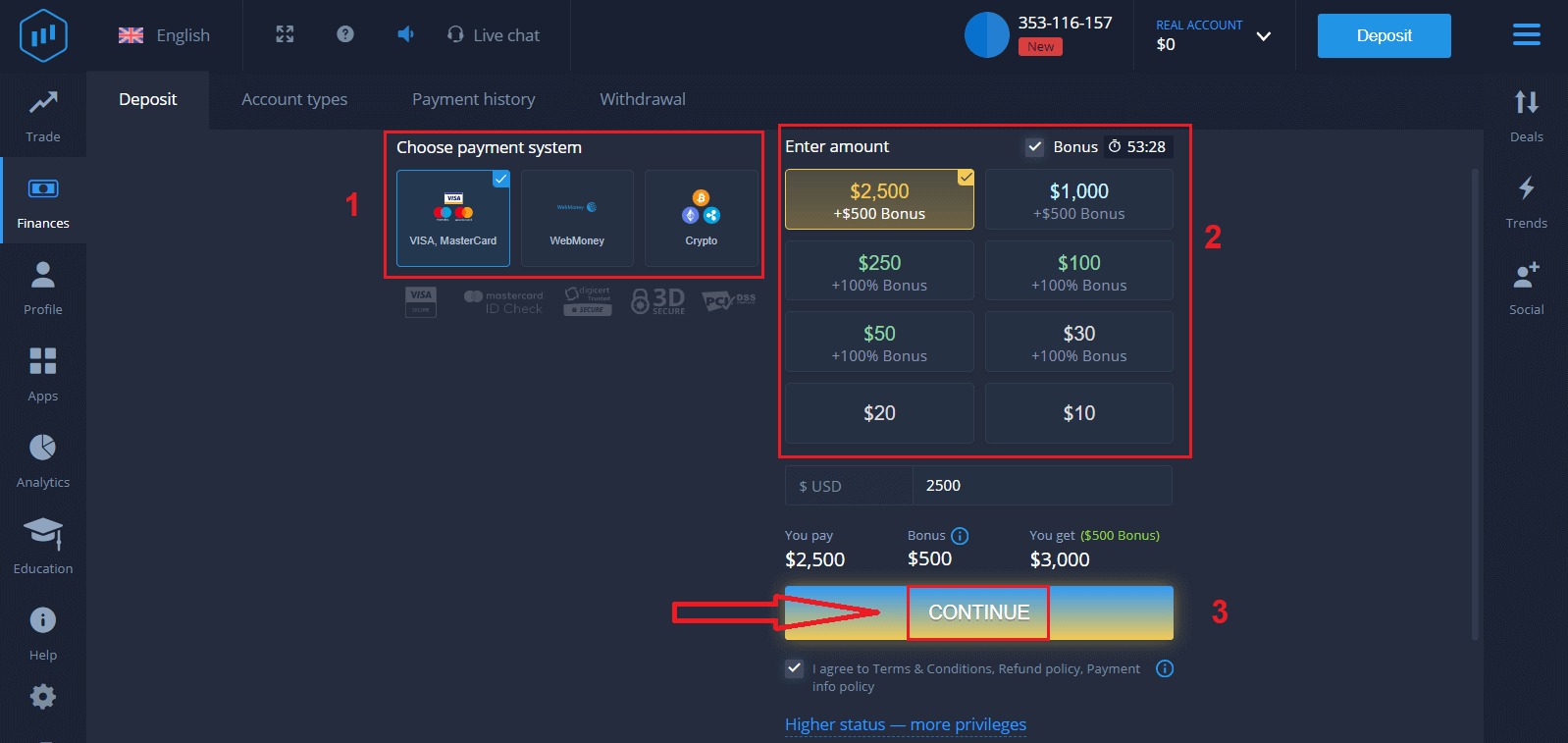
Introduïu les dades de la targeta i feu clic a "Afegeix fons..."
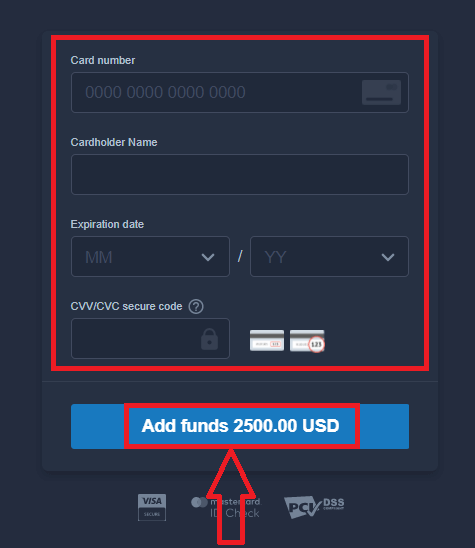
Ara podeu operar amb un compte real després de fer el dipòsit amb èxit.
Si voleu utilitzar el compte de demostració, feu clic a "COMTE REAL" i seleccioneu "COMTE DEMO" per començar a operar amb 10.000 dòlars al compte de demostració. Un compte de demostració és una eina perquè us familiaritzeu amb la plataforma, practiqueu les vostres habilitats comercials amb diferents actius i proveu noves mecàniques en un gràfic en temps real sense riscos.
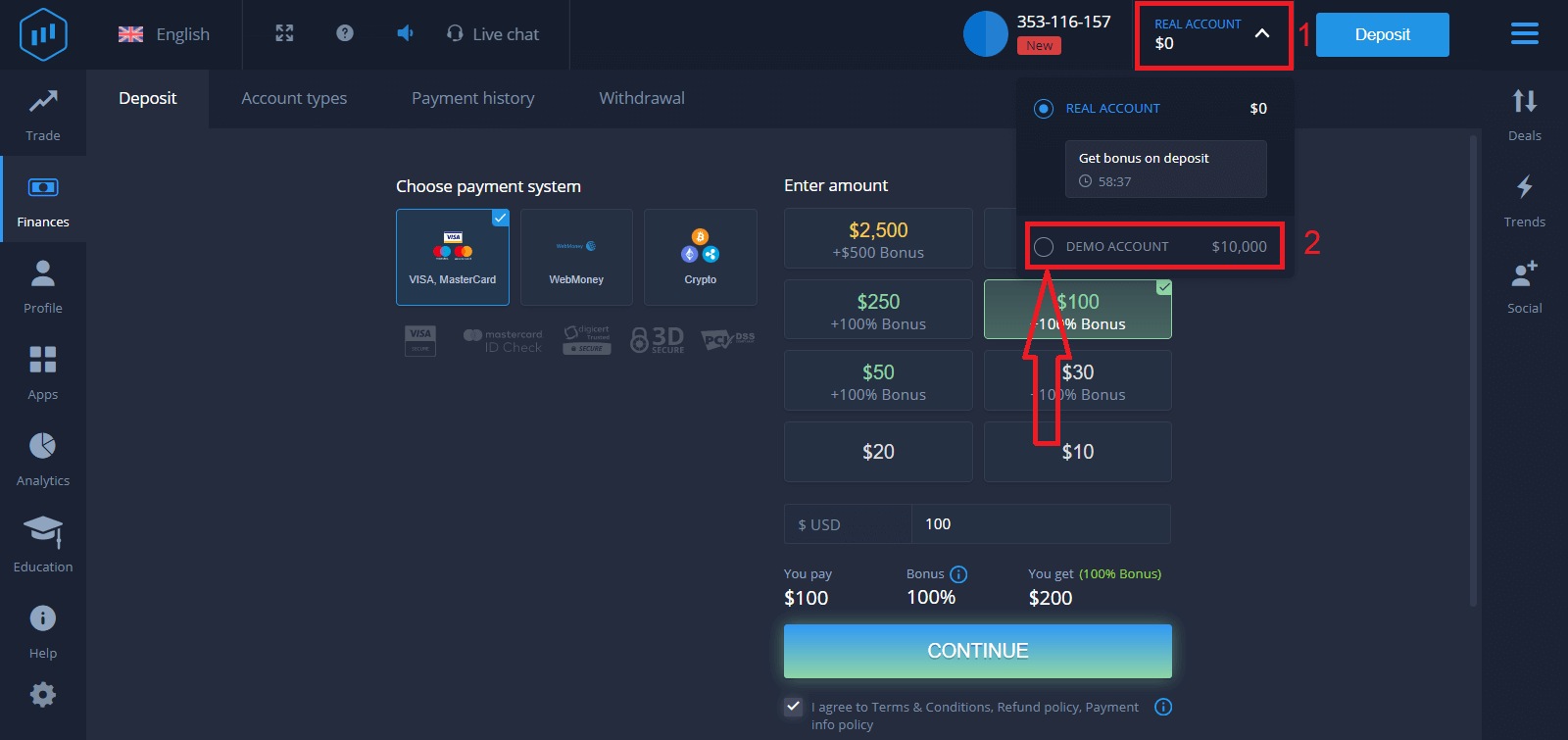
Com iniciar la sessió a ExpertOption mitjançant Facebook?
També podeu iniciar sessió al lloc web amb el vostre compte personal de Facebook fent clic al botó de Facebook.
1. Feu clic al botó de Facebook
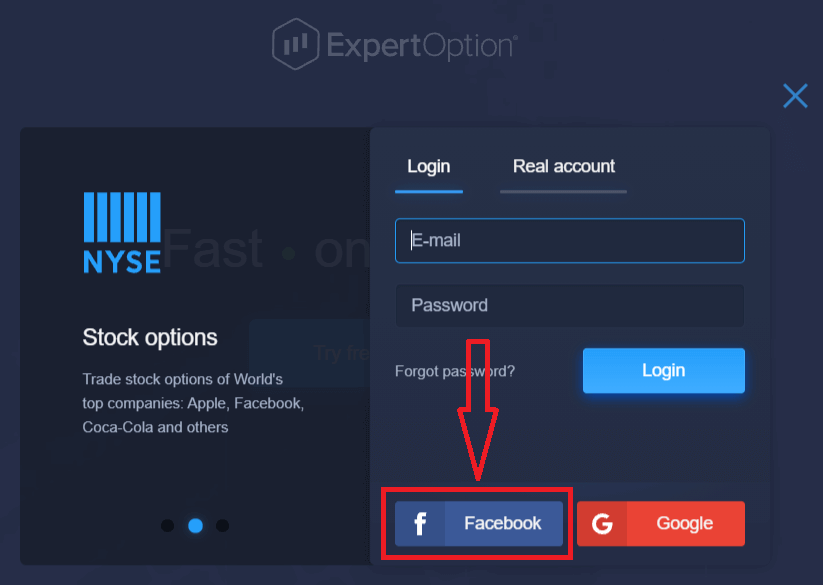
2. S'obrirà la finestra d'inici de sessió de Facebook, on haureu d'introduir la vostra adreça de correu electrònic que vau utilitzar per registrar-vos a Facebook
3. Introduïu la contrasenya del vostre compte de Facebook
4. Feu clic a "Iniciar sessió"
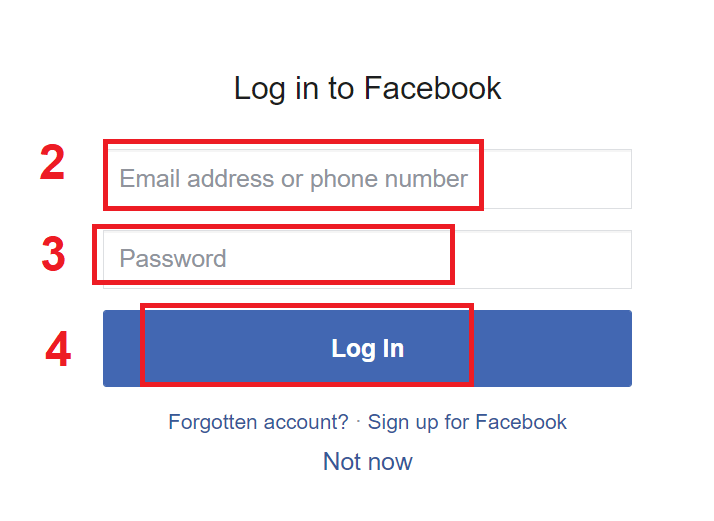
Un cop hàgiu fet Si heu fet clic al botó "Iniciar sessió", ExpertOption sol·licitarà accés a: El vostre nom i foto de perfil i adreça electrònica. Feu clic a "Continua..."
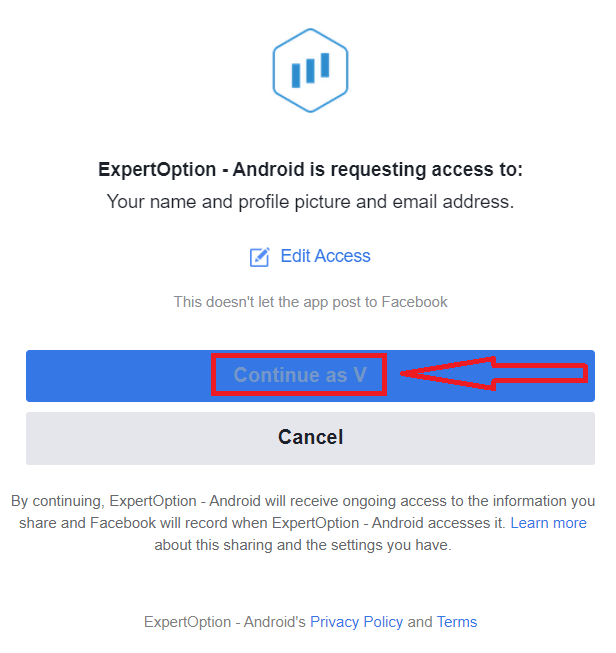
Després d'això, se us redirigirà automàticament a la plataforma ExpertOption.
Com iniciar la sessió a ExpertOption amb Google?
1. Per a l'autorització mitjançant el vostre compte de Google , heu de fer clic al botó Google .
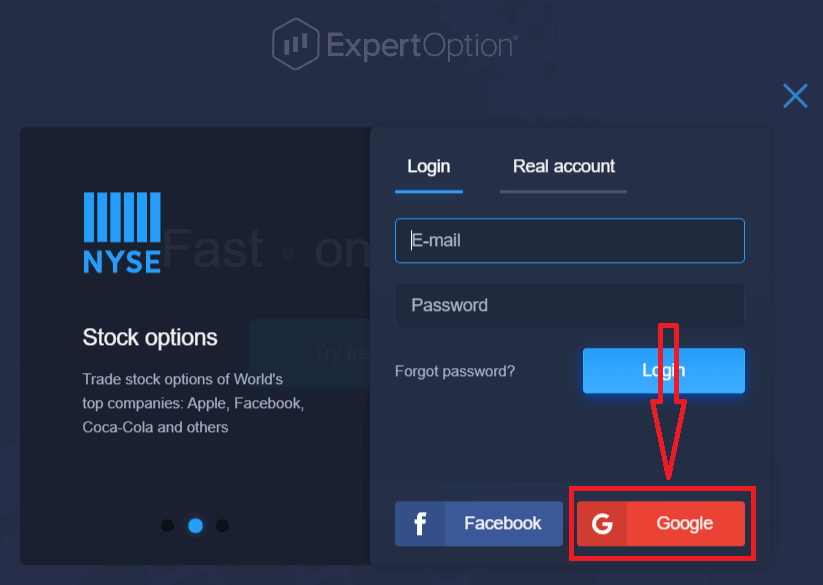
2. A continuació, a la nova finestra que s'obre, introduïu el vostre número de telèfon o correu electrònic i feu clic a "Següent". El sistema obrirà una finestra, se us demanarà la contrasenya del vostre compte de Google.
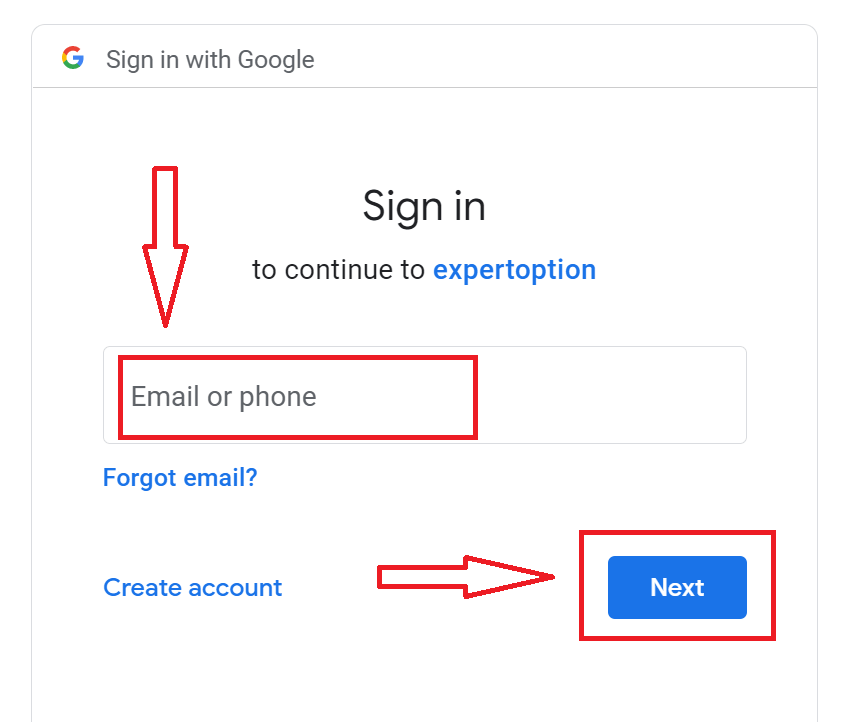
3. A continuació, introduïu la contrasenya del vostre compte de Google i feu clic a "Següent".
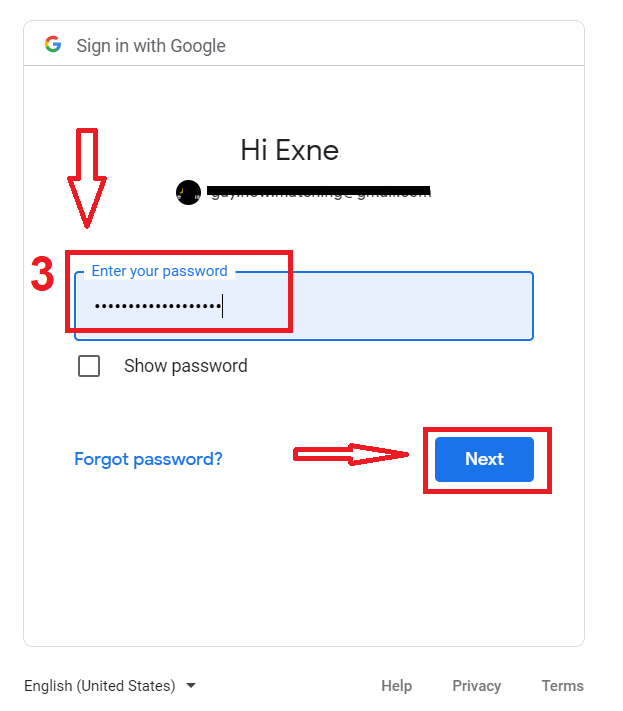
Després d'això, seguiu les instruccions enviades des del servei a la vostra adreça de correu electrònic. Se us portarà al vostre compte personal d'ExpertOption.
Recuperació de la contrasenya del compte d'ExpertOption
No us preocupeu si no podeu iniciar sessió a la plataforma, potser només esteu introduint la contrasenya incorrecta. Se'n pot inventar un de nou.Si utilitzeu la versió web
, feu clic a l'enllaç "He oblidat la contrasenya".
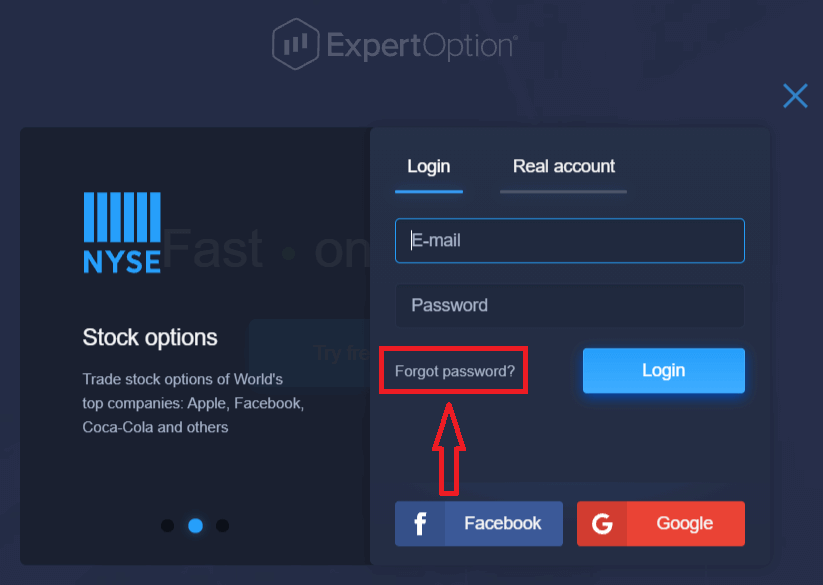
Aleshores, el sistema obrirà un nou formulari on se us demanarà que recupereu la contrasenya del vostre compte d'ExpertOption. Cal que proporcioneu al sistema l'adreça de correu electrònic adequada i feu clic a "Restableix la contrasenya"
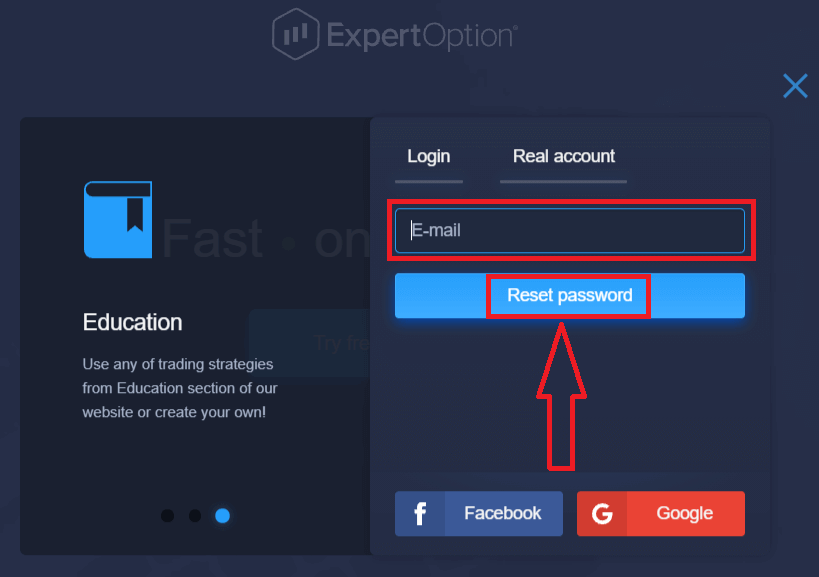
. S'obrirà una notificació que s'ha enviat un correu electrònic a aquesta adreça de correu electrònic per restablir la contrasenya.
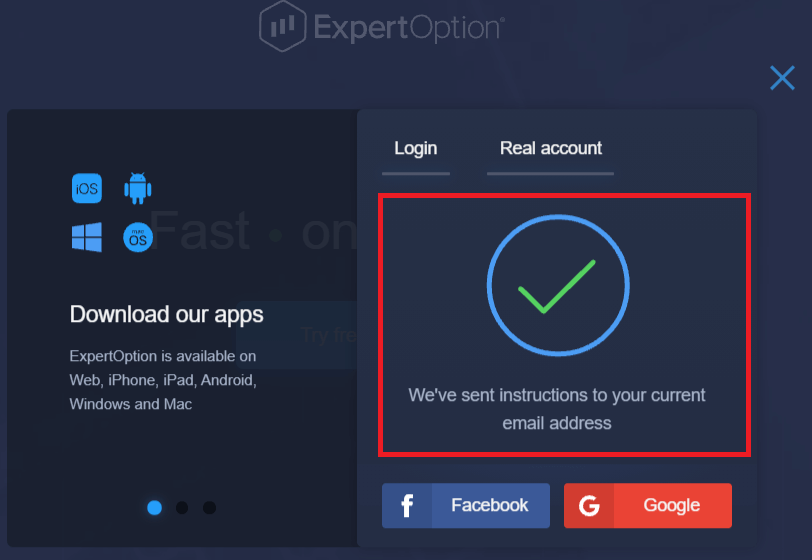
Més endavant, a la carta del vostre correu electrònic, se us oferirà canviar la contrasenya. Feu clic a «Restableix la contrasenya»
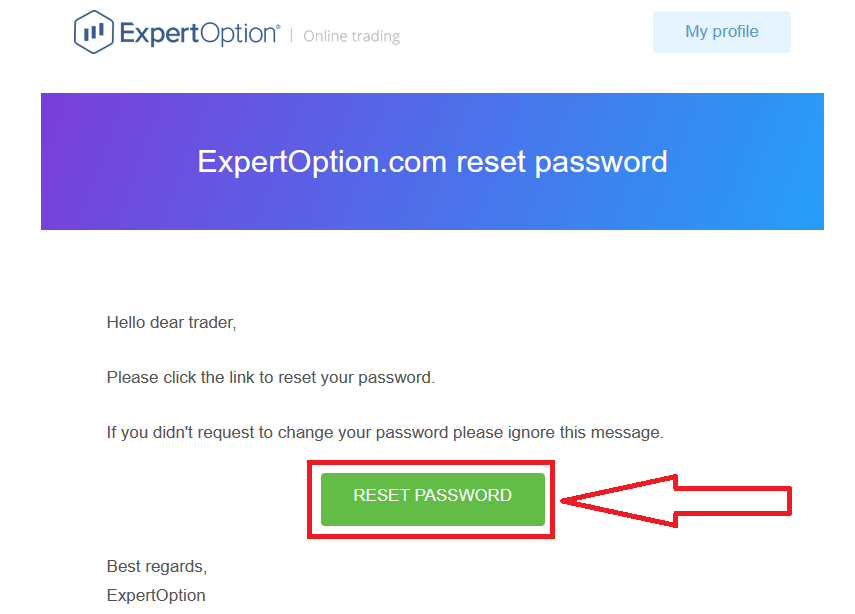
L'enllaç del correu electrònic us portarà a una secció especial del lloc web d'ExpertOption. Introduïu la vostra nova contrasenya aquí dues vegades i feu clic al botó "Canvia la contrasenya"
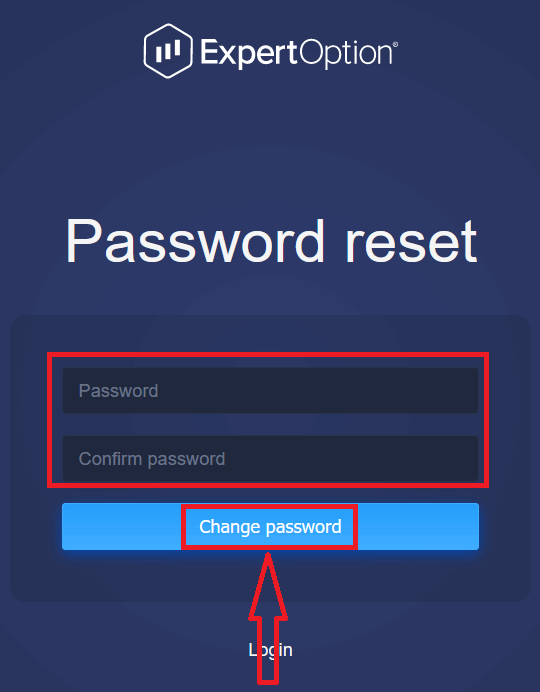
Després d'introduir "Contrasenya" i "Confirmar la contrasenya". Apareixerà un missatge indicant que la contrasenya s'ha canviat correctament.
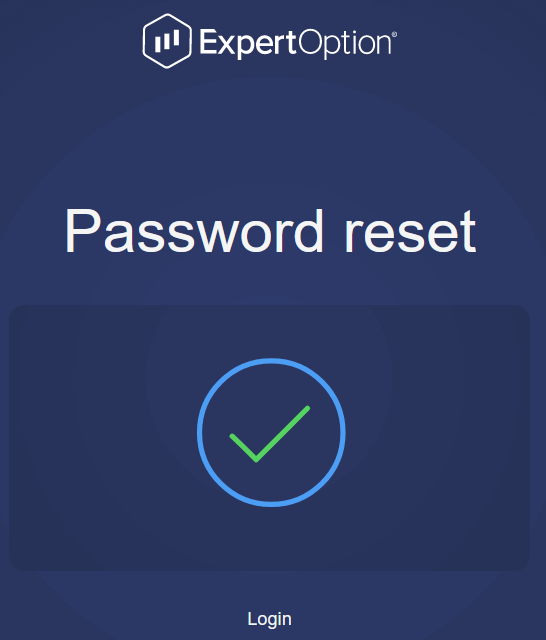
Això és! Ara podeu iniciar sessió a la plataforma ExpertOption utilitzant el vostre nom d'usuari i la nova contrasenya.
Si utilitzeu l'aplicació mòbil
Per fer-ho, feu clic a la icona "Menú"
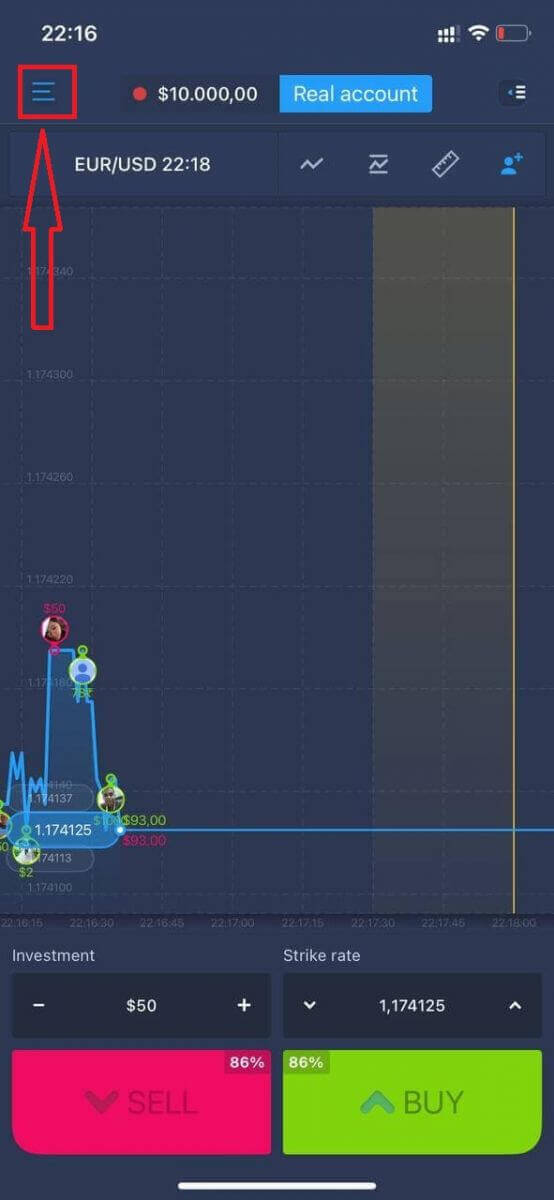
Feu clic a "Iniciar sessió"
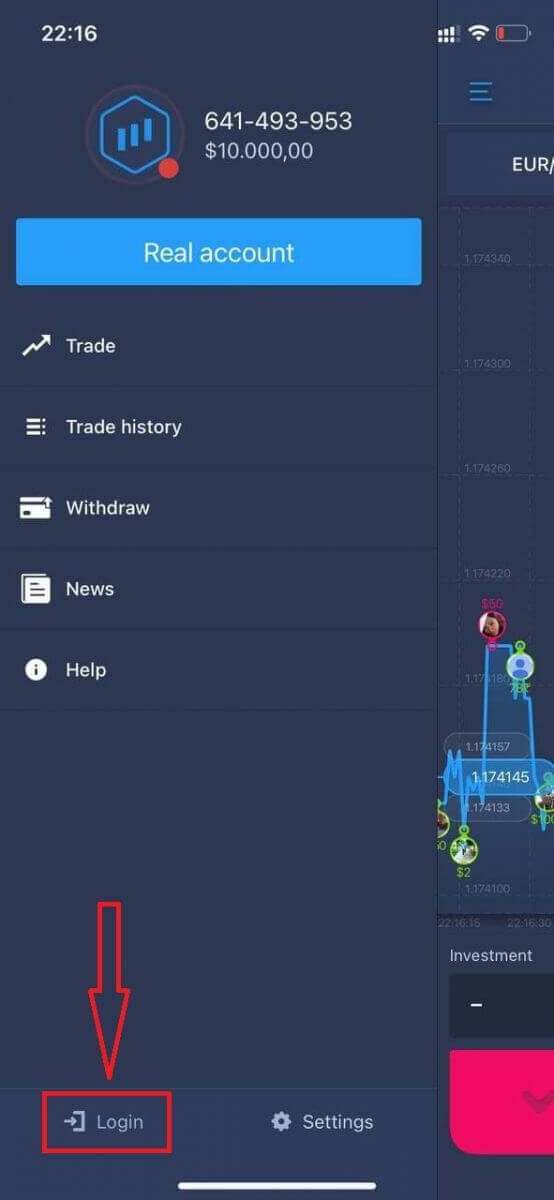
Feu clic a l'enllaç "He oblidat la contrasenya"
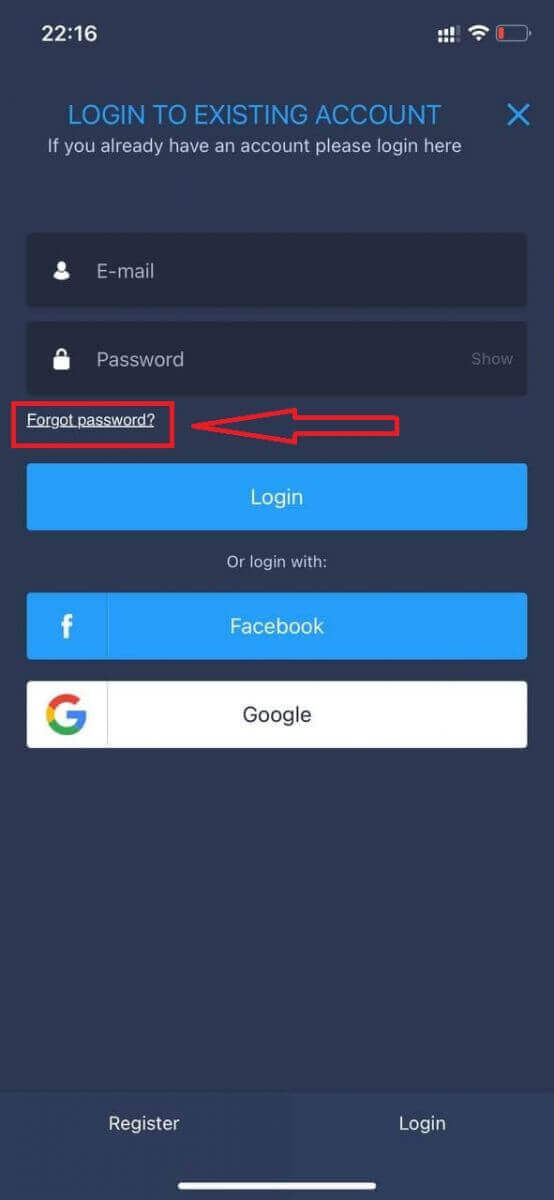
A la nova finestra, introduïu el correu electrònic que vau utilitzar durant el registre i feu clic al botó "Enviar". A continuació, feu els mateixos passos restants que l'aplicació web
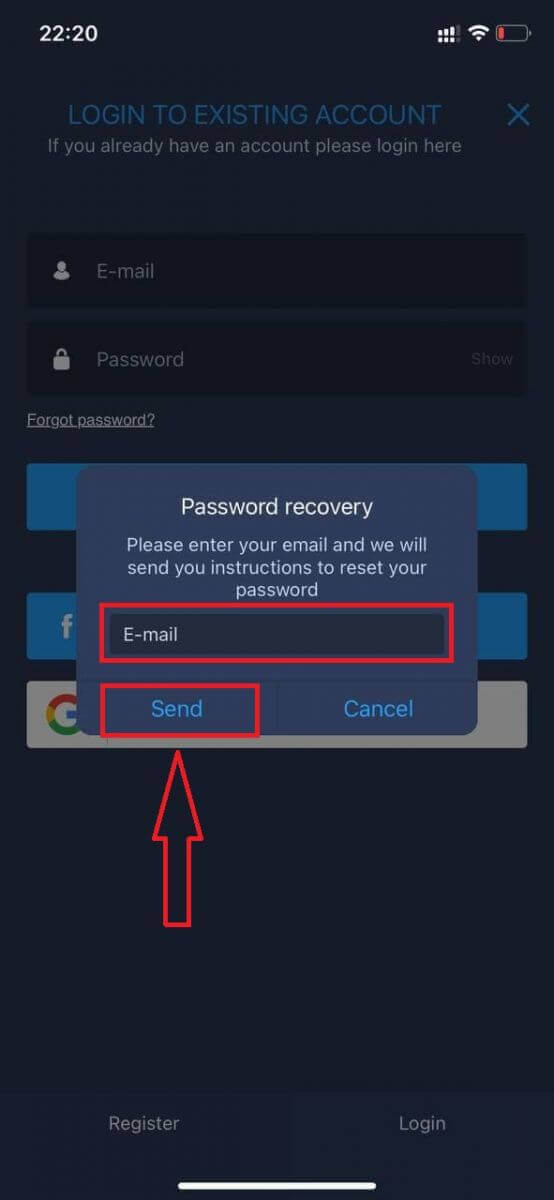
Inicieu sessió ExpertOption Mobile Web Version
Si voleu operar a la versió web mòbil de la plataforma de negociació ExpertOption, podeu fer-ho fàcilment. Inicialment, obriu el navegador al dispositiu mòbil. Després d'això, cerqueu " expertoption.com " i visiteu el lloc web oficial del corredor.
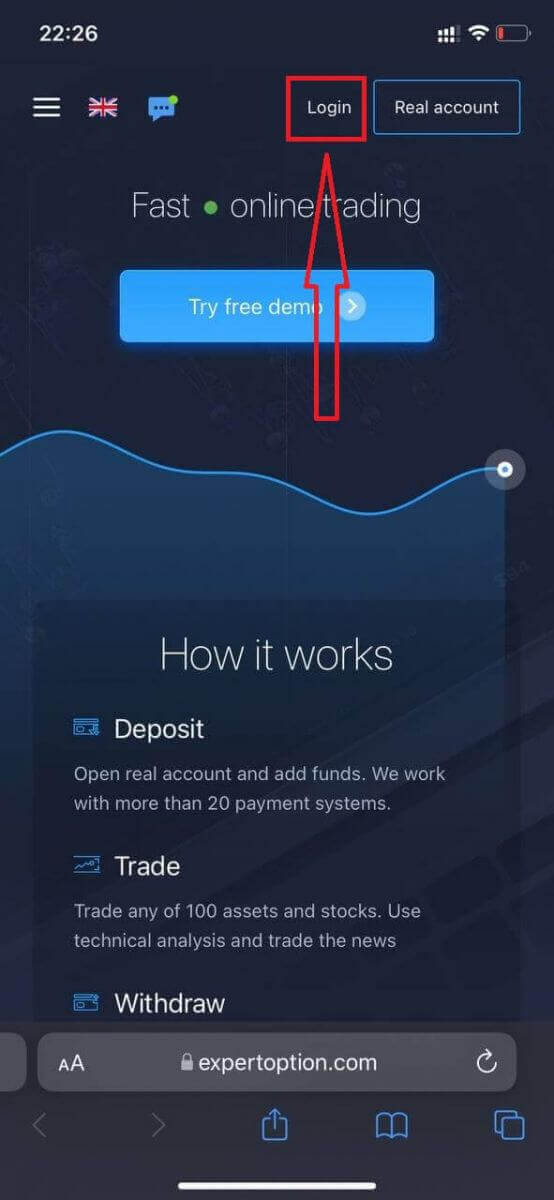
Introduïu el vostre correu electrònic i contrasenya i després feu clic al botó "Iniciar sessió".
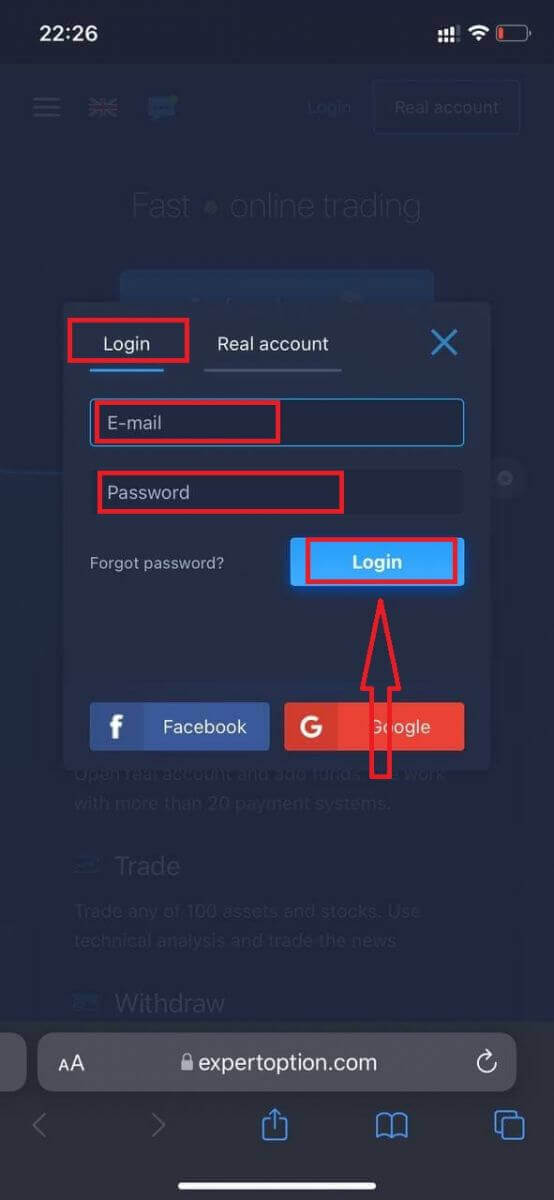
Després d'iniciar sessió correctament, veureu la pàgina de Dipòsit. Per començar a operar en directe, heu de fer una inversió al vostre compte (El dipòsit mínim és de 10 USD).
Com fer un dipòsit a ExpertOption
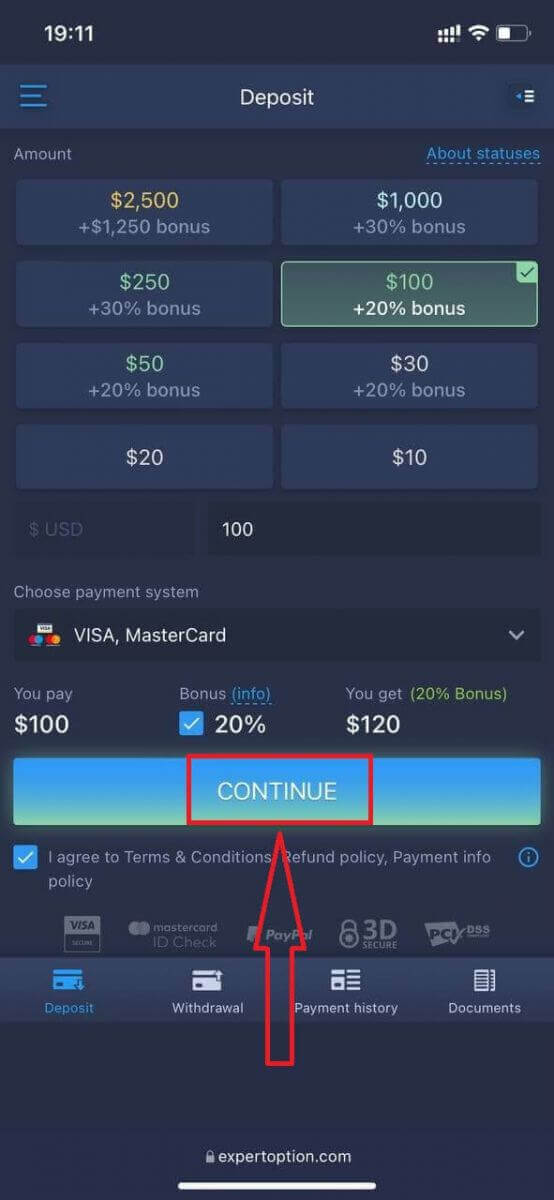
Introduïu les dades de la targeta i feu clic a "Afegeix fons..."
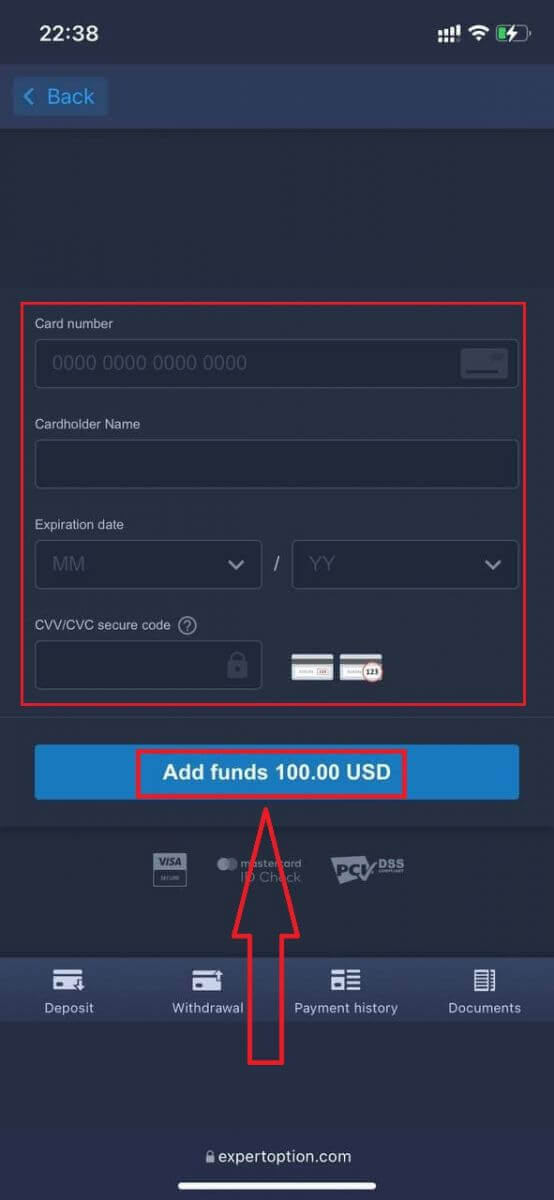
Ara podeu operar amb un compte real després de fer el dipòsit amb èxit.
Si voleu utilitzar el compte de demostració, feu clic a la icona "Menú".
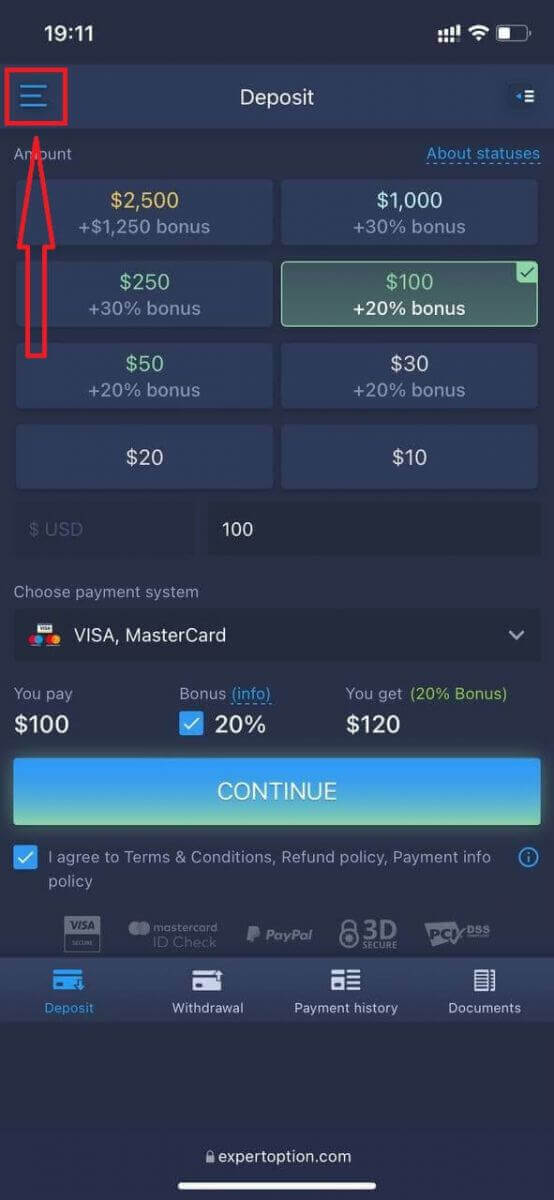
Feu clic a "Comerç"
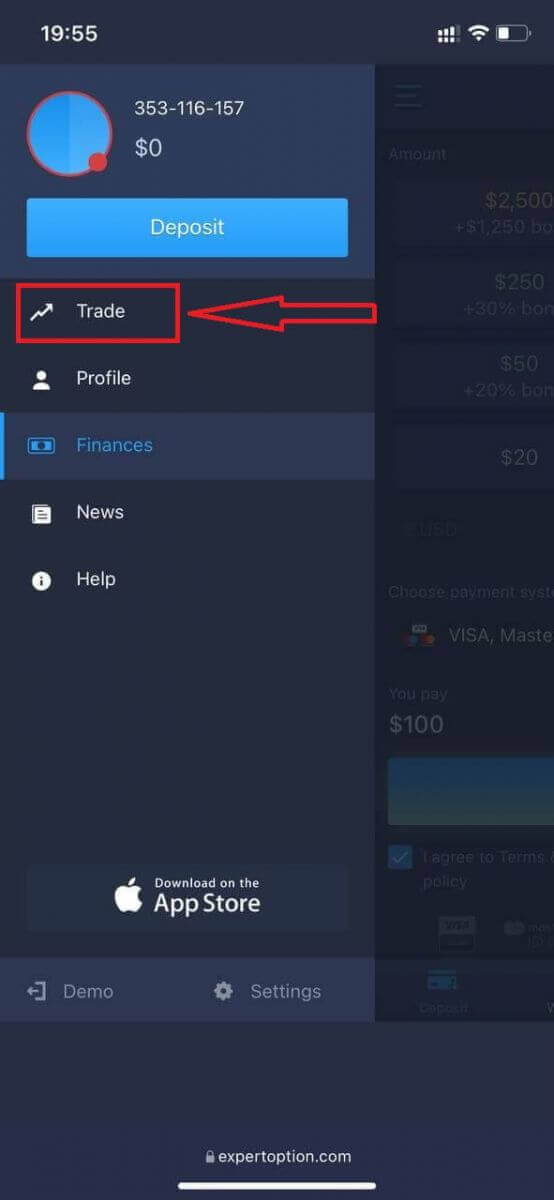
Canvia els comptes del compte real al compte de demostració.
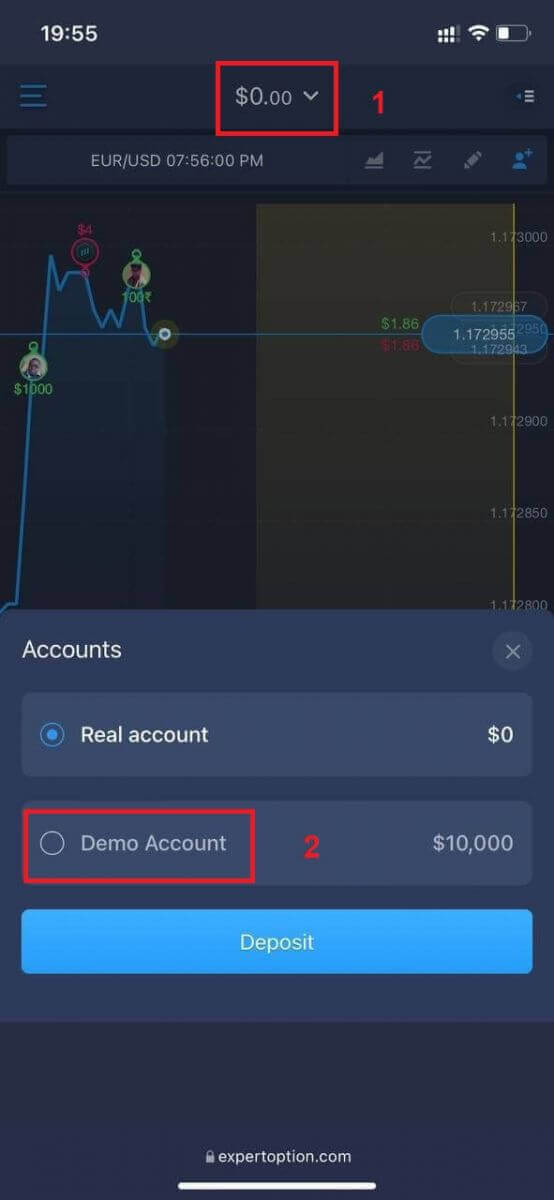
Tindràs 10.000 dòlars al compte de demostració.
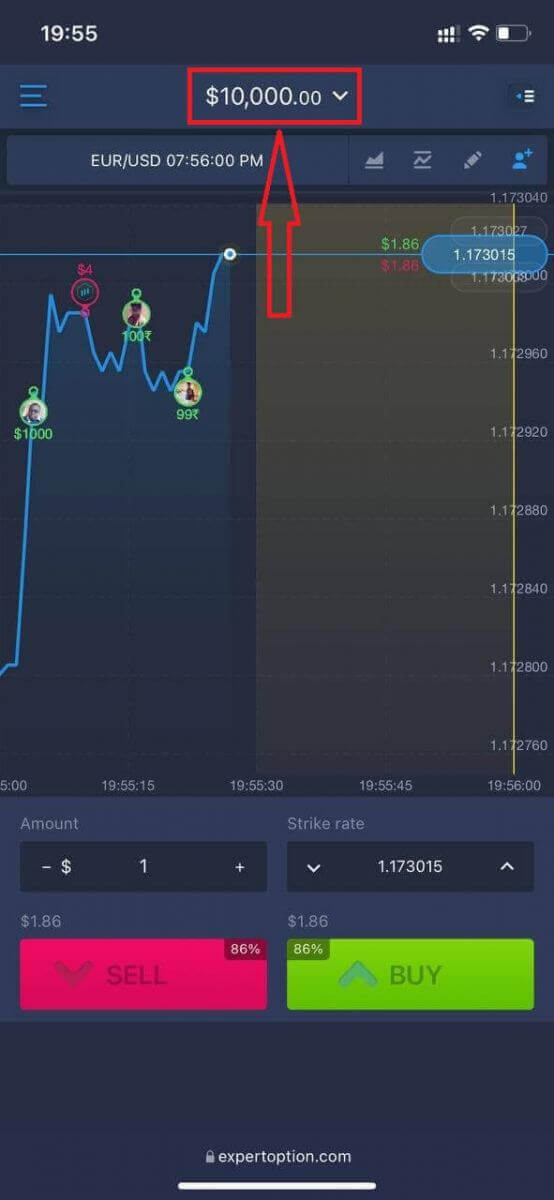
Ara podeu operar des de la versió web mòbil de la plataforma. La versió web mòbil de la plataforma comercial és exactament la mateixa que una versió web normal. En conseqüència, no hi haurà cap problema amb el comerç i la transferència de fons.
Com iniciar la sessió a l'aplicació iOS ExpertOption?
L'inici de sessió a la plataforma mòbil iOS és similar a l'inici de sessió a l'aplicació web ExpertOption. L'aplicació es pot descarregar a través de l'App Store al vostre dispositiu o feu clic aquí . Simplement cerqueu l'aplicació "ExpertOption - Mobile Trading" i feu clic a "OBTENIR" per instal·lar-la al vostre iPhone o iPad.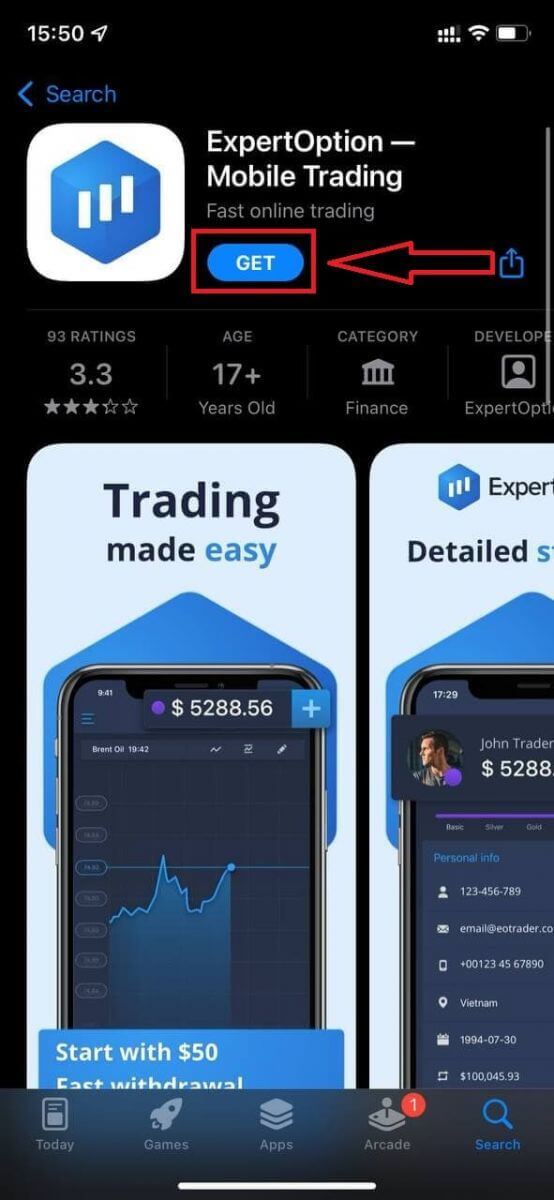
Després de la instal·lació i el llançament, podeu iniciar sessió a l'aplicació mòbil d'ExpertOption per a iOS mitjançant el vostre correu electrònic, Facebook o Google. Només cal que escolliu la icona "Menú".
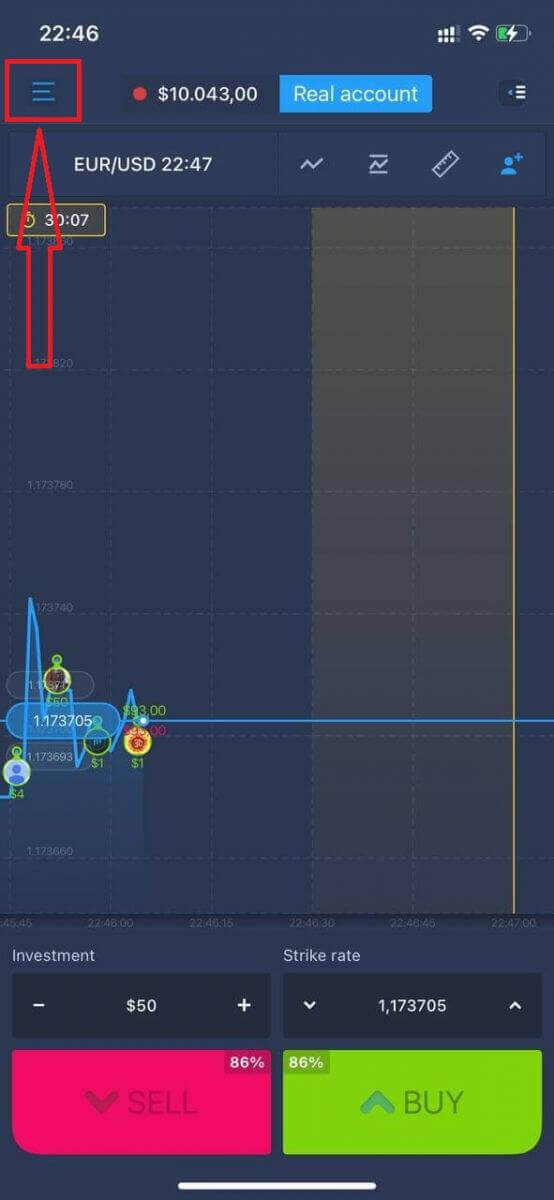
Feu clic a "Iniciar sessió"
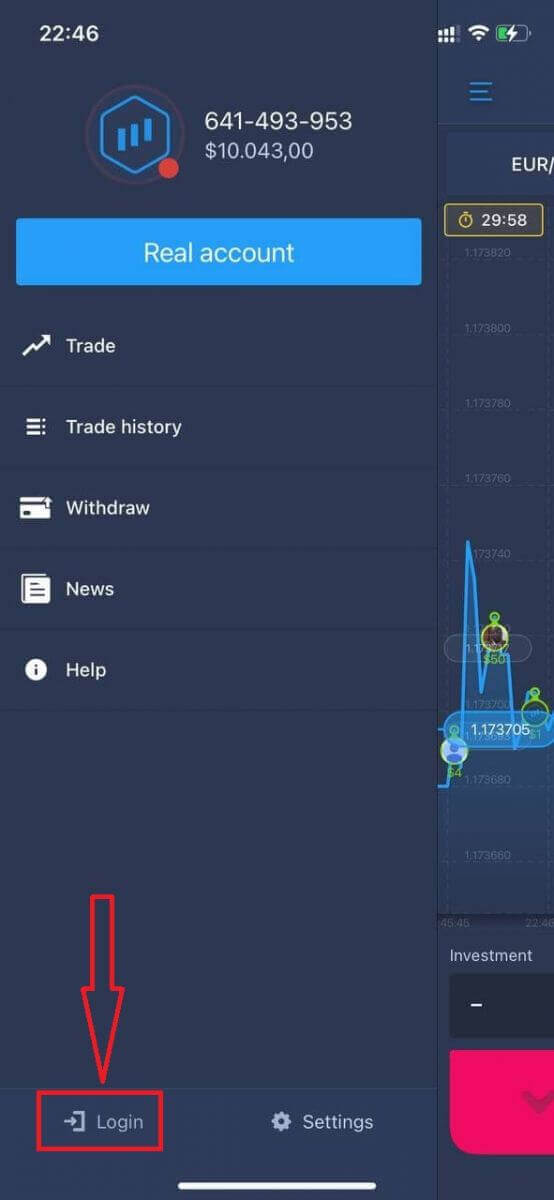
Introduïu el vostre correu electrònic i contrasenya i després feu clic al botó "Iniciar sessió".
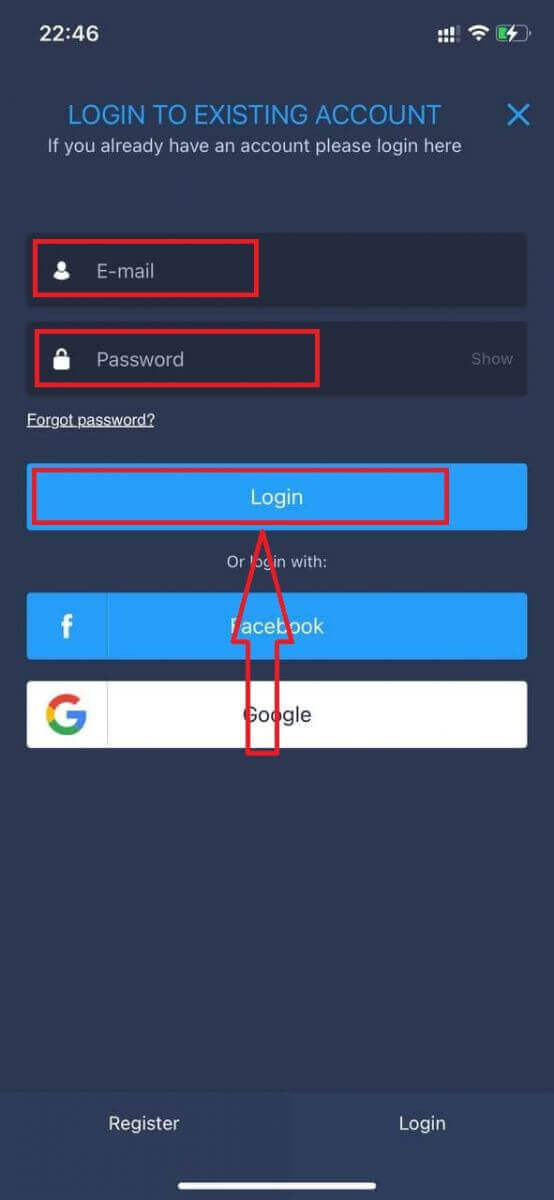
Com iniciar la sessió a l'aplicació d'Android ExpertOption?
Heu de visitar la botiga Google Play i cercar "ExpertOption - Mobile Trading" per trobar aquesta aplicació o fer clic aquí .
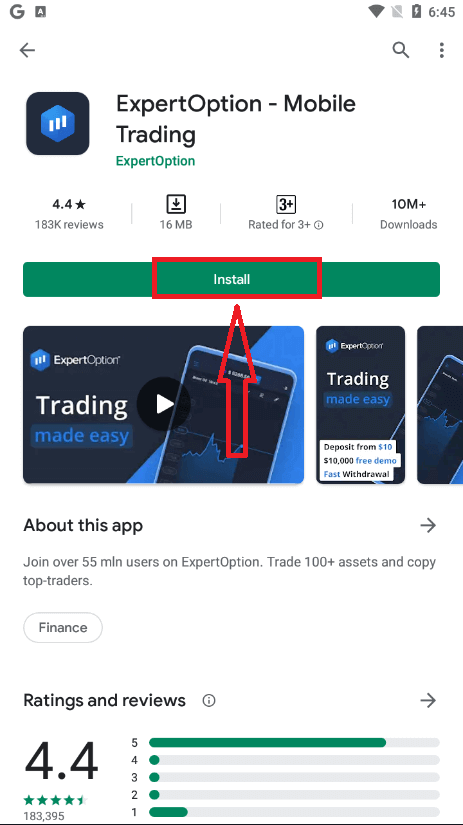
Després de la instal·lació i el llançament, podeu iniciar sessió a l'aplicació mòbil d'ExpertOption per a Android mitjançant el vostre correu electrònic, Facebook o compte de Google.
Feu els mateixos passos que al dispositiu iOS, trieu la icona "Menú".
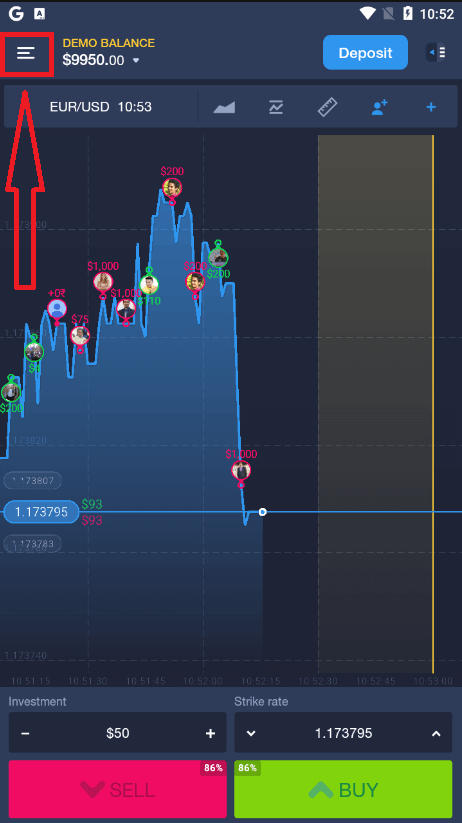
Feu clic a "Iniciar sessió"
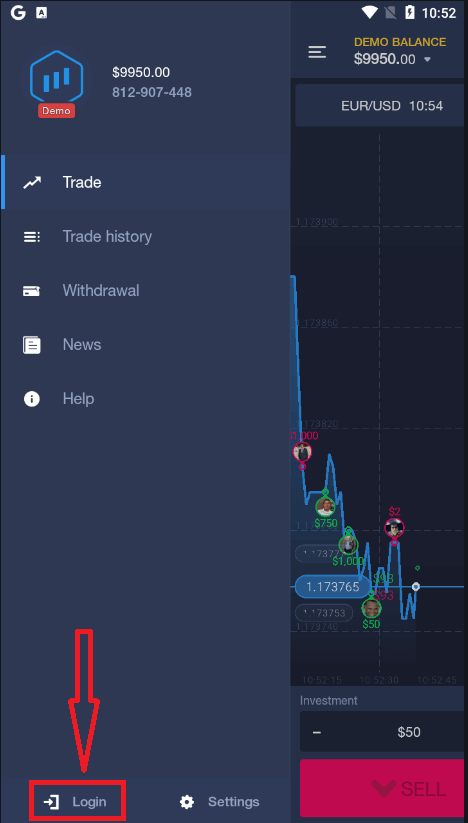
Introduïu el vostre correu electrònic i contrasenya i després feu clic al botó "Iniciar sessió".
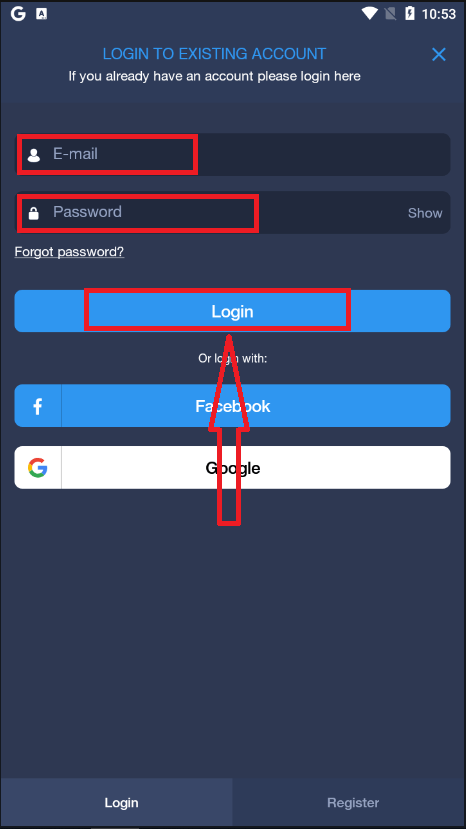
Com retirar diners a ExpertOption
Quins mètodes de pagament estan disponibles per a la retirada?
Treballem amb més de 20 sistemes de pagament. Pots transferir diners a la teva targeta de dèbit o crèdit: Visa, MasterCard, Maestro, UnionPay. També estem integrats amb mètodes de pagament electrònic: Neteller, Skrill, Perfect Money, FasaPay i altres.
Els comptes Gold, Platinum i Exclusive tenen prioritat de retirada.
Les primeres retirades s'han de fer a la targeta bancària o a la cartera electrònica que es va utilitzar per fer un dipòsit. En cas de retirada a la targeta bancària, l'import de la retirada ha de ser igual a l'import del dipòsit. Altres fons (ingressos) que podeu retirar a qualsevol cartera electrònica (Skrill, Neteller, UnionPay o qualsevol altre mètode)
Com puc retirar diners?
En primer lloc, aclarim un petit punt. A alguns pot semblar ridícul o estúpid, però cada dia rebem moltes preguntes semblants. NOMÉS es poden retirar diners d'un compte real, un compte de demostració és, de fet, un perfil de simulació en el qual podeu practicar guanyar diners mitjançant la plataforma ExpertOption. Per tant, al principi, en un compte de demostració, hi ha disponibles 10.000 dòlars molt grans per negociar.
Per tant, tens un compte real, has recarregat amb una targeta bancària MasterCard. Ara heu obtingut beneficis i voleu retirar els vostres guanys. Com es pot fer?
La retirada mai ha estat tan fàcil! Seguiu aquests passos:
1. Només heu d'obrir la plataforma ExpertOption i tocar el menú de la cantonada superior esquerra.
2. A continuació, trieu l'opció Finances. Ara veureu una opció de retirada a la cantonada inferior dreta de la finestra.
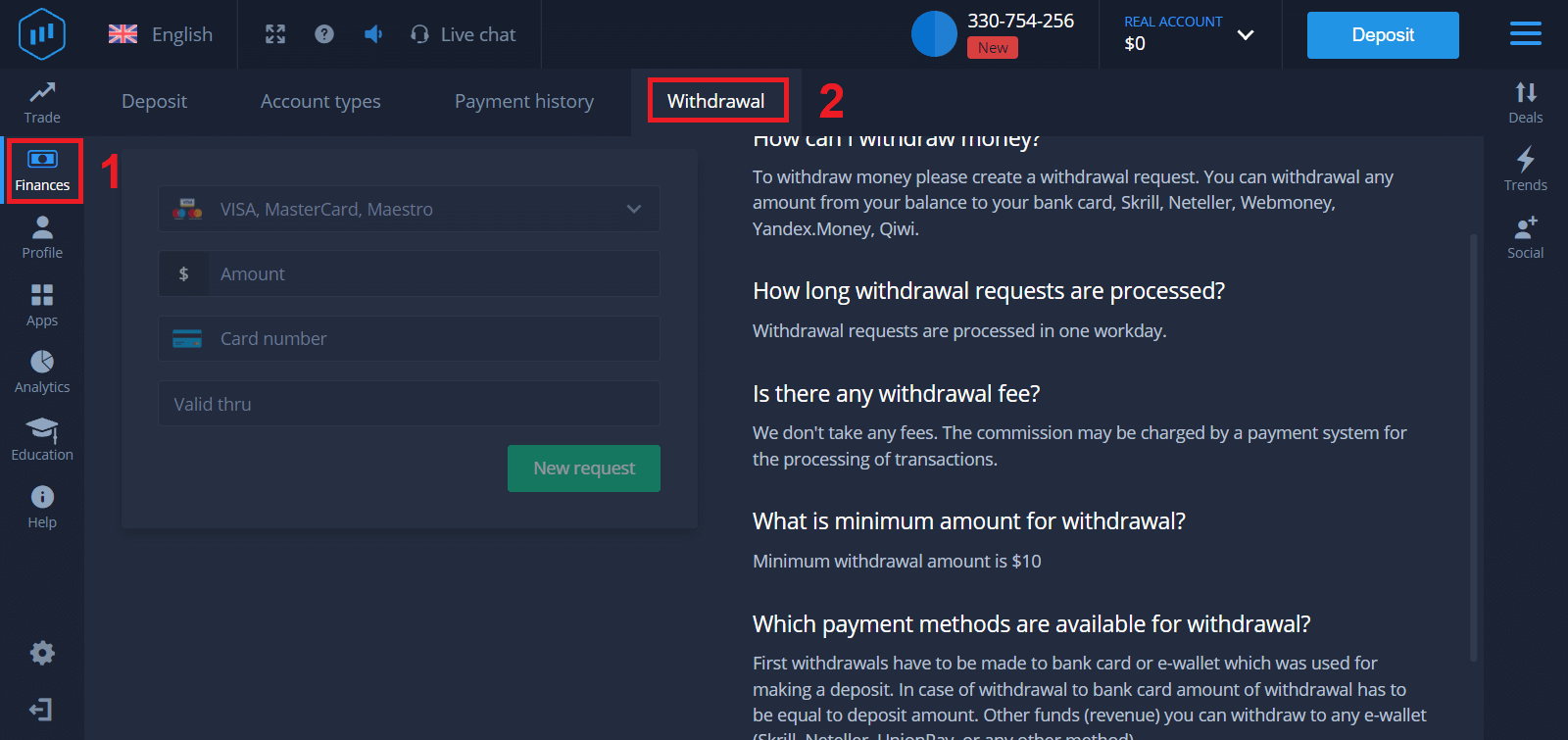
3. Allà heu d'introduir totes les dades del mètode de pagament que voleu utilitzar per a la retirada
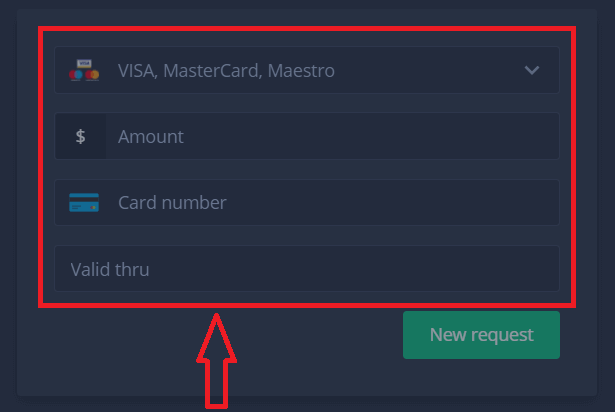
. 4. Un cop hagueu proporcionat tota la informació en aquest camp, premeu el botó “Nova sol·licitud”.
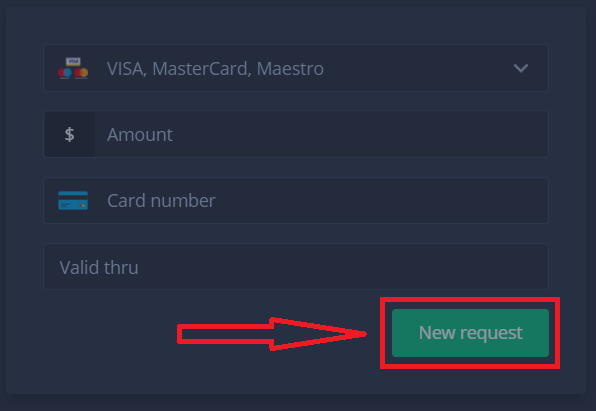
Això és tot, els vostres diners estan en camí a la vostra targeta de crèdit o un altre mètode de pagament. Veureu la nova sol·licitud a "Historial de pagaments"
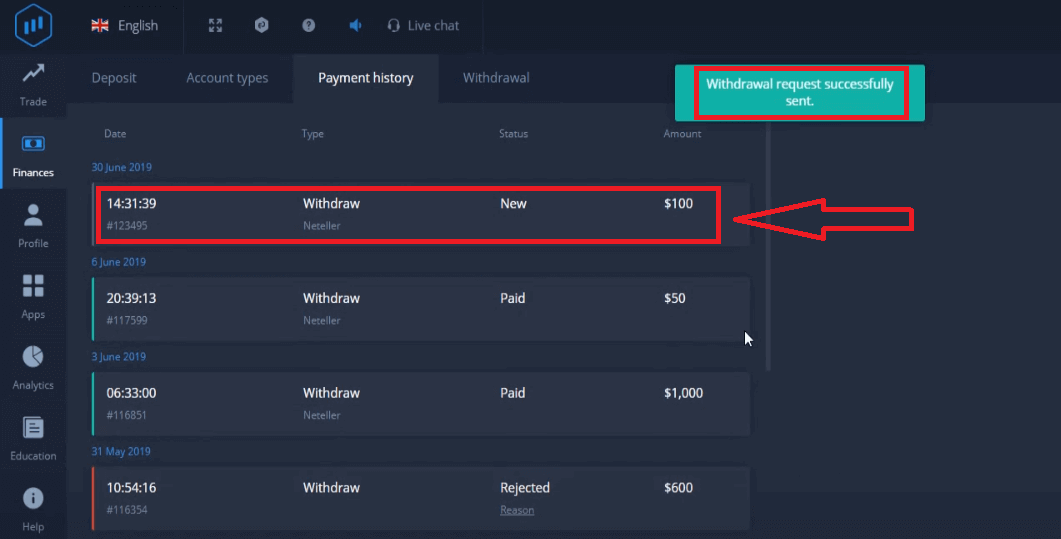
Una cosa més important!
A més dels mètodes de retirada habituals, com ara les targetes de crèdit, a ExpertOption hi ha desenes d'altres formes de retirada. Però la primera retirada sempre està disponible només (!) per al mètode de pagament que heu utilitzat per al dipòsit.